
컴퓨터 데스크탑 성능 향상 꿀팁: 속도와 효율을 극대화하는 완벽 가이드
느린 컴퓨터 때문에 일의 효율이 떨어지고 스트레스를 받고 계신가요? 더 이상 답답해하지 마세요! 이 글에서는 컴퓨터 데스크탑의 성능을 향상시키는 꿀팁들을 알려드립니다. 지금 바로 시작해서 여러분의 컴퓨터를 훨씬 빠르고 효율적으로 만들어 보세요!
✅ 컴퓨터 속도 저하의 원인을 찾고, 즉시 해결하세요! 윈도우 PC 최적화 가이드와 문제 해결 팁을 무료로 제공합니다.
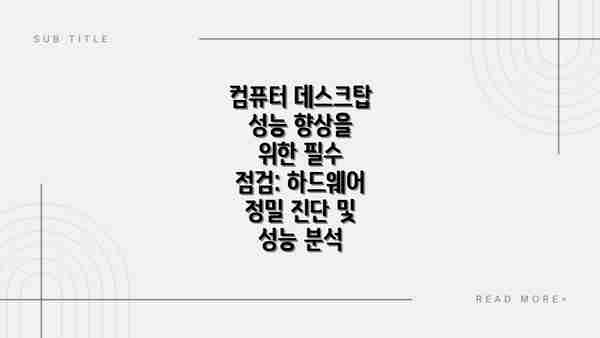
컴퓨터 데스크탑 성능 향상을 위한 필수 점검: 하드웨어 정밀 진단 및 성능 분석
컴퓨터가 느려졌다면 소프트웨어 문제만 생각하기 쉽지만요, 실제로는 하드웨어 문제일 가능성도 매우 높아요. 그래서 성능 향상을 위해서는 먼저 하드웨어의 상태를 정확하게 진단하는 것이 가장 중요해요. 이 단계를 꼼꼼하게 거치면 불필요한 소프트웨어 최적화나 비싼 업그레이드를 피할 수 있답니다.
하드웨어 진단은 크게 세 가지 영역으로 나눠서 진행할 수 있어요. CPU, RAM, 저장장치(SSD/HDD)의 성능과 상태를 체크하는 것이죠. 각 영역별로 어떻게 점검하는지 자세히 알아볼까요?
1. CPU 성능 점검: 열과 힘, 모두 괜찮은지 확인해요!
CPU는 컴퓨터의 두뇌와 같아요. 온도가 너무 높거나 오래 사용해서 성능이 저하되었을 수 있답니다. 다음과 같은 방법으로 CPU의 상태를 확인해 보세요.
- 온도 확인: CPU 온도 모니터링 프로그램(예: HWMonitor, Core Temp)을 사용하여 CPU 온도를 확인해요. 일반적인 사용 중 온도가 80도 이상이라면 과열의 위험이 있으니 쿨러 청소나 교체를 고려해야 해요. 만약 CPU 온도가 지속적으로 높다면, 시스템의 안정성에 심각한 문제가 발생할 수 있습니다. 이는 절대 간과해서는 안 될 중요한 부분입니다.
- 클럭 속도 확인: 위 프로그램들을 통해 CPU의 클럭 속도를 확인할 수 있어요. 명칭과 동작 클럭이 일치하지 않는다면 오버클럭 설정 문제일 수 있고, 갑작스러운 속도 저하는 하드웨어 손상 가능성이 있으니 주의해야 해요.
- 사용률 확인: 작업 관리자(Ctrl+Shift+Esc)를 통해 CPU 사용률을 확인해요. 특정 프로그램으로 인해 CPU 사용률이 항상 높다면 해당 프로그램의 문제 또는 CPU 부족을 의심해 볼 수 있어요.
2. RAM 점검: 메모리 부족은 속도 저하의 주범이에요!
RAM은 컴퓨터가 작업하는 동안 필요한 데이터를 임시로 저장하는 곳이에요. RAM 용량이 부족하거나 고장이 나면 컴퓨터 속도가 현저하게 느려질 수 있답니다.
- 용량 확인: 작업 관리자 또는 시스템 정보에서 RAM 용량과 사용량을 확인해요. 사용량이 90%를 넘는 경우가 잦다면 용량 부족으로 인한 성능 저하일 가능성이 높아요. 더 많은 RAM이 필요할 수도 있답니다!
- 오류 검사: Windows의 메모리 진단 도구를 사용하여 RAM에 오류가 있는지 검사해요. 오류가 발견되면 RAM 교체를 고려해야 해요. 데이터 손실의 위험도 있으니 신중해야 한답니다.
3. 저장장치(SSD/HDD) 점검: 속도의 핵심, 저장장치의 건강을 확인해요!
저장장치는 운영체제와 프로그램 파일을 저장하는 중요한 부품이에요. SSD는 HDD보다 훨씬 빠르지만, 두 가지 모두 성능 저하가 발생할 수 있답니다.
- 속도 측정: CrystalDiskMark와 같은 프로그램을 이용하여 SSD 또는 HDD의 읽기/쓰기 속도를 측정해요. 예상보다 속도가 현저히 낮다면 저장장치의 수명이 다 되었거나, 손상이 있을 수 있으니 점검이 필요해요.
- 건강 상태 확인: SSD의 경우, CrystalDiskInfo와 같은 프로그램을 통해 SSD의 건강 상태(S.M.A.R.T.)를 확인할 수 있어요. HDD는 Bad Sector를 확인해야 하며, 건강 상태가 좋지 않다면 데이터 백업 후 교체를 고려해야 해요. 소중한 데이터를 잃지 않도록 주의해야 해요.
위의 세 가지 영역을 꼼꼼하게 점검하면 컴퓨터 성능 저하의 원인을 파악하고 효율적인 성능 향상 방안을 찾을 수 있을 거예요. 다음 단계에서는 소프트웨어 최적화 방법에 대해 자세히 알아보도록 하겠습니다!

CPU, RAM, 그리고 저장장치 점검
가장 먼저 확인해야 할 것은 CPU, RAM, 그리고 저장장치(HDD 또는 SSD)의 성능입니다. 작업 관리자(Ctrl+Shift+Esc)를 통해 CPU 및 메모리 사용률을 확인하고, CrystalDiskInfo와 같은 프로그램을 이용하여 저장장치의 상태를 점검해 보세요. CPU 사용률이 지속적으로 높거나, RAM이 부족한 경우, 또는 저장장치의 오류가 발생하는 경우 성능 저하의 주요 원인이 될 수 있습니다.
- CPU 사용률이 지속적으로 100%에 가까운 경우: 더 강력한 CPU로 업그레이드하거나, 백그라운드에서 실행되는 불필요한 프로그램을 종료하는 것이 필요합니다.
- RAM 부족 현상: RAM 용량을 늘리거나, 사용하지 않는 프로그램을 종료하여 메모리 사용량을 줄여야 합니다. 또한, 윈도우의 페이징 파일 크기를 조정하여 가상 메모리를 확보하는 방법도 고려해볼 수 있습니다.
- 저장장치 속도 저하: HDD를 사용 중이라면 SSD로 업그레이드하는 것이 컴퓨터 데스크탑의 성능을 획기적으로 향상시키는 가장 효과적인 방법입니다. SSD는 HDD보다 훨씬 빠른 읽기/쓰기 속도를 제공합니다.
과열 문제 진단
컴퓨터 부품의 과열은 성능 저하의 또 다른 주요 원인입니다. CPU 및 그래픽 카드의 온도를 모니터링하여 과열 여부를 확인하고, 필요하다면 쿨러 청소 또는 교체를 고려해 보세요. 과열은 시스템의 안정성에도 심각한 영향을 미칠 수 있습니다.
컴퓨터 데스크탑 성능 향상을 위한 소프트웨어 최적화: 효율적인 관리 가이드
컴퓨터 속도가 느려졌다고요? 새로운 하드웨어 구매 전에 소프트웨어 최적화부터 시도해 보세요! 괜찮은 성능 향상을 체감하실 수 있을 거예요. 이 섹션에서는 데스크탑 성능을 저해하는 소프트웨어 문제들을 해결하고 효율적인 관리를 통해 컴퓨터 속도를 높이는 방법을 자세히 알려드릴게요.
| 최적화 방법 | 상세 설명 | 기대 효과 | 주의 사항 |
|---|---|---|---|
| 불필요한 프로그램 제거 | 설치된 프로그램 목록을 확인하고, 사용하지 않는 프로그램이나 오래된 프로그램은 과감하게 제거해 주세요. 특히 자동 실행되는 프로그램들을 잘 살펴보는 것이 중요해요. 제어판 또는 설정 앱에서 프로그램 추가/제거 기능을 이용하시면 돼요. uninstall tool을 사용하면 남은 파일 정리까지 깔끔하게 할 수 있어요. | 디스크 공간 확보, 부팅 속도 향상, 시스템 자원 소모 감소 | 중요한 프로그램을 실수로 삭제하지 않도록 주의하세요. 의심스러운 프로그램은 인터넷 검색 후 제거하세요. |
| 시작 프로그램 관리 | 부팅 시 자동으로 실행되는 프로그램들을 최소화하면 부팅 시간을 단축시키고 시스템 자원 사용량을 줄일 수 있어요. 작업 관리자(Ctrl+Shift+Esc)를 열어 시작 프로그램 탭에서 불필요한 프로그램들을 비활성화 시켜보세요. | 부팅 속도 향상, 시스템 리소스 절약 | 필수 프로그램을 실수로 비활성화하지 않도록 주의하세요. |
| 정기적인 디스크 정리 | 디스크 정리를 통해 임시 파일, 인터넷 캐시, 쓰레기 파일 등 불필요한 파일들을 제거하면 하드 디스크 공간을 확보하고 시스템 성능을 향상시킬 수 있어요. 윈도우 기본 제공 디스크 정리 도구를 사용하거나, 더욱 강력한 기능을 제공하는 전문적인 클리닝 도구를 사용할 수도 있어요. | 디스크 공간 확보, 시스템 응답 속도 향상 | 중요한 데이터를 실수로 삭제하지 않도록 주의하세요. 정기적으로, 예를 들어 매주 혹은 매달 한 번씩 진행하는 것을 추천드려요. |
| 드라이버 업데이트 | 구형 또는 손상된 드라이버는 시스템 성능 저하의 주요 원인 중 하나일 수 있어요. 장치 관리자를 통해 드라이버를 업데이트하거나, 제조사 웹사이트에서 최신 드라이버를 직접 다운로드하여 설치하면 성능을 향상시킬 수 있어요. 특히 그래픽 카드 드라이버와 네트워크 드라이버는 꼭 최신 버전으로 유지하는 것이 중요해요. | 하드웨어 성능 최대화, 시스템 안정성 향상 | 드라이버 업데이트 후 시스템이 불안정해지는 경우, 이전 버전으로 복원할 수 있는 방법을 알아두세요. |
| 백그라운드 프로세스 관리 | 작업 관리자를 통해 백그라운드에서 실행되는 불필요한 프로세스들을 종료하면 시스템 자원 사용량을 줄이고 성능을 향상시킬 수 있어요. 하지만 시스템에 필요한 프로세스를 잘못 종료하면 오류가 발생할 수 있으니 주의해야 해요. | CPU 및 메모리 사용량 감소, 시스템 응답 속도 향상 | 시스템 프로세스를 잘못 종료하지 않도록 주의하세요. |
| 윈도우 업데이트 | 윈도우 업데이트는 보안 패치뿐만 아니라 성능 향상을 위한 여러 가지 개선 사항을 포함하고 있어요. 정기적으로 윈도우 업데이트를 확인하고 설치하는 것이 중요해요. | 보안 강화, 성능 개선, 시스템 안정성 향상 | 업데이트 후 재부팅이 필요할 수 있으니 시간을 충분히 확보하고 업데이트를 진행하세요. |
| 악성코드 및 바이러스 검사 | 악성코드는 시스템 성능을 심각하게 저하시킬 수 있으므로 정기적인 악성코드 검사는 필수예요. 믿을 수 있는 백신 프로그램을 사용하여 정기적으로 검사하고 악성코드를 제거하세요. | 시스템 안정성 향상, 성능 저하 방지 | 믿을 수 있는 보안 프로그램을 사용하세요. |
소프트웨어 최적화는 하드웨어 업그레이드만큼이나, 아니 어쩌면 그 이상으로 컴퓨터 성능 향상에 큰 영향을 미칠 수 있어요. 꼼꼼하게 점검하고 관리하여 여러분의 컴퓨터를 더욱 빠르고 효율적으로 사용하세요!
✅ 컴퓨터 속도 저하의 원인과 해결책을 한 번에! 지금 바로 성능 최적화 비법을 확인하세요.
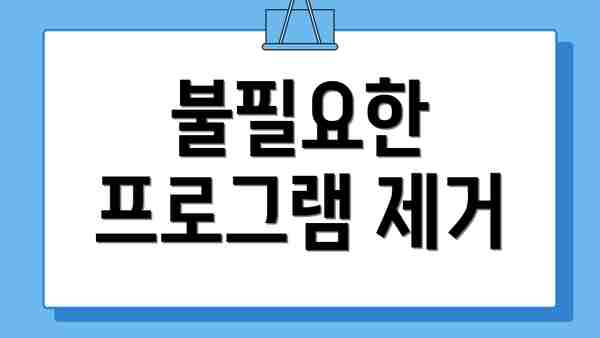
불필요한 프로그램 제거
설치되어 있지만 사용하지 않는 프로그램은 시스템 리소스를 낭비합니다. 제어판을 통해 사용하지 않는 프로그램을 제거하여 시스템을 정리하세요. 특히, 시작 프로그램에 불필요한 프로그램이 등록되어 있다면 제거하거나 비활성화하여 부팅 시간을 단축할 수 있습니다.
윈도우 업데이트 및 드라이버 업데이트
최신 윈도우 업데이트 및 드라이버를 설치하는 것은 시스템의 안정성과 성능을 향상시키는 데 필수적입니다. 정기적으로 업데이트를 확인하고 설치하여 최상의 성능을 유지하세요.
디스크 정리 및 조각 모음 (HDD 사용자)
윈도우의 디스크 정리 기능을 사용하여 불필요한 임시 파일 및 시스템 파일을 삭제하고, HDD를 사용 중이라면 조각 모음을 실행하여 파일의 흩어짐을 해결하여 액세스 속도를 향상시킬 수 있습니다. SSD는 조각 모음이 필요하지 않습니다.
백그라운드 프로그램 관리
백그라운드에서 실행되는 불필요한 프로그램은 시스템 리소스를 소모합니다. 작업 관리자를 통해 백그라운드 프로그램을 확인하고, 필요 없는 프로그램은 종료하여 시스템 성능을 개선하세요.
컴퓨터 데스크탑 성능 향상을 위한 하드웨어 업그레이드: 투자 대비 효과 극대화하기
하드웨어 업그레이드는 컴퓨터 성능 향상에 가장 큰 효과를 가져다주지만, 무작정 비싼 부품을 사는 것이 정답은 아니에요. 똑똑한 업그레이드를 통해 최대의 효율을 얻어야 하죠! 어떤 부품을 업그레이드해야 투자 대비 효과를 극대화할 수 있을까요? 지금부터 차근차근 알아보도록 하겠습니다.
가장 효과적인 업그레이드 순서와 팁을 정리해 드릴게요.
CPU (중앙처리장치): 게임, 영상 편집 등 CPU 사용량이 많은 작업을 자주 한다면 CPU 업그레이드는 최고의 선택이에요. 하지만, 메인보드와 호환성을 꼭 확인해야 하고, CPU 성능 향상만큼 메모리와 그래픽 카드의 성능도 고려해야 효율적이에요. 최신 CPU로 업그레이드하면 확실한 성능 향상을 체감할 수 있지만, 비용이 상당히 높을 수 있다는 점을 고려하세요.
RAM (메모리): 컴퓨터가 느리다고 느껴진다면 RAM 용량 부족일 가능성이 높아요. RAM은 작업 속도에 직접적인 영향을 미치기 때문에, 8GB 미만이라면 16GB 이상으로 업그레이드하는 것을 강력 추천드려요. 가격 대비 성능 향상 효과가 가장 크고, 설치도 간단하다는 장점이 있어요. RAM 업그레이드는 가장 쉽고 효과적인 성능 향상 방법 중 하나입니다.
SSD (솔리드 스테이트 드라이브): HDD보다 훨씬 빠른 속도를 자랑하는 SSD는 부팅 시간 단축은 물론, 프로그램 실행 속도와 파일 로딩 속도까지 향상시켜요. 시스템 드라이브를 SSD로 교체하는 것은 마치 낡은 자동차를 새 자동차로 바꾸는 것과 같은 극적인 효과를 가져오죠. 용량과 가격을 비교하여 적절한 용량의 SSD를 선택하는 것이 중요해요.
그래픽 카드 (GPU): 게임이나 영상 편집 등 고해상도 그래픽 처리가 필요한 작업을 한다면 GPU 업그레이드를 고려해보세요. 하지만, GPU 업그레이드는 비용이 상당히 높을 수 있으며, 파워 서플라이 용량도 충분한지 확인해야 해요. 또한, CPU나 RAM 성능이 부족하면 GPU 성능이 제대로 발휘되지 않을 수 있다는 점도 기억하세요.
파워 서플라이: 부품 업그레이드 후 시스템이 불안정하거나 갑자기 꺼진다면 파워 서플라이 용량 부족일 가능성이 높아요. 업그레이드 전에 현재 시스템의 소비 전력을 확인하고, 넉넉한 용량의 파워 서플라이로 교체하는 것이 안정적인 운영에 필수적이에요.
업그레이드 전 체크리스트:
- 현재 시스템 사양 확인
- 업그레이드할 부품과의 호환성 확인 (메인보드, CPU 소켓, 파워 서플라이 용량 등)
- 예산 설정 및 가격 비교
- 사용자 리뷰 확인
하드웨어 업그레이드는 본인의 사용 목적과 예산을 고려하여 신중하게 결정해야 해요. 무조건 최고 사양의 부품을 선택하기보다는, 가장 효율적인 업그레이드 순서를 따라 차근차근 업그레이드하는 것이 투자 대비 최고의 성능 향상을 가져다줄 거예요. 꼭 필요한 부품부터 업그레이드하여 컴퓨터 성능을 효과적으로 향상시켜 보세요!

RAM 업그레이드
가장 간단하고 효과적인 하드웨어 업그레이드는 RAM 업그레이드입니다. RAM 용량이 부족하면 시스템이 느려지기 때문에, 추가 RAM을 장착하여 시스템의 응답성을 크게 향상시킬 수 있습니다.
SSD 업그레이드 (HDD 사용자)
HDD 대신 SSD로 업그레이드하면 부팅 속도, 프로그램 실행 속도, 파일 액세스 속도가 획기적으로 향상됩니다. 이는 컴퓨터 데스크탑 성능 향상에 가장 큰 영향을 미치는 업그레이드 중 하나입니다.
CPU 업그레이드
CPU 업그레이드는 가장 비용이 많이 드는 작업이지만, 가장 큰 성능 향상을 가져올 수 있습니다. CPU 업그레이드를 고려할 때는 현재 시스템의 메인보드가 지원하는 CPU 소켓 타입을 확인해야 합니다.
컴퓨터 데스크탑 성능 향상 요약: 더 나은 성능, 더 빠른 속도를 위한 정리
자, 이제 컴퓨터 데스크탑 성능 향상을 위한 여정을 정리해 볼까요? 지금까지 하드웨어 점검부터 소프트웨어 최적화, 그리고 하드웨어 업그레이드까지 다양한 방법들을 살펴봤는데요. 정신없으셨죠? 이제 핵심 내용만 간결하게 정리해서 여러분의 컴퓨터를 최고의 상태로 만들어 드릴게요!
먼저, 하드웨어 점검은 성능 향상의 첫걸음입니다. 먼지 제거는 필수이고요, 온도 모니터링을 통해 과열 여부를 확인해야 해요. 하드디스크나 SSD의 상태도 꼼꼼히 체크해야 갑작스러운 고장으로부터 안전하게 컴퓨터를 보호할 수 있답니다.
소프트웨어 최적화는 생각보다 간단하지만 효과가 큰 부분이에요. 불필요한 프로그램 제거, 자동 시작 프로그램 관리, 그리고 정기적인 디스크 정리는 필수입니다. 윈도우 업데이트도 잊지 마세요! 최신 업데이트에는 성능 향상 패치가 포함되어 있을 수도 있거든요. 또한, 바이러스 검사는 컴퓨터 성능 저하의 주범을 잡는 가장 중요한 방법 중 하나랍니다.
하드웨어 업그레이드는 더 확실한 성능 향상을 원할 때 선택할 수 있는 방법이죠. 하지만 무작정 비싼 부품을 사는 것보다, 자신의 사용 패턴과 예산에 맞춰 CPU, RAM, SSD 등을 전략적으로 업그레이드하는 것이 중요해요. 예를 들어, 게임을 자주 한다면 고성능 그래픽 카드 업그레이드가 효과적일 것이고, 영상 편집을 주로 한다면 빠른 SSD와 충분한 RAM이 필요하겠죠? 업그레이드 전에는 반드시 호환성을 확인해야 한다는 점도 잊지 마세요!
| 성능 향상 방법 | 장점 | 단점 | 고려 사항 |
|---|---|---|---|
| 하드웨어 점검 | 비용 절감, 성능 개선 | 시간 소모 | 정기적인 관리 필요 |
| 소프트웨어 최적화 | 비용 무료, 간단한 작업 | 효과 제한적일 수 있음 | 숙련된 지식 필요할 수 있음 |
| 하드웨어 업그레이드 | 극적인 성능 향상 | 비용 발생, 호환성 문제 | 예산 및 사용 목적 고려 |
결론적으로, 컴퓨터 성능 향상은 하드웨어와 소프트웨어 관리를 균형 있게 수행해야 최대 효과를 볼 수 있어요. 작은 노력으로 큰 성과를 얻을 수 있는 방법들이 많으니, 하나씩 차근차근 진행해 보세요.
자신의 사용 패턴과 예산에 맞춰 CPU, RAM, SSD 등을 전략적으로 업그레이드하는 것이 가장 효과적입니다.
최적의 성능을 경험하시길 바랍니다!
결론: 더 빠르고 효율적인 컴퓨터 사용을 위한 최종 점검 및 실천 방안
자, 이제 컴퓨터 데스크탑 성능 향상을 위한 여정의 마지막 단계에 도착했어요! 지금까지 하드웨어 진단부터 소프트웨어 최적화, 그리고 효율적인 하드웨어 업그레이드까지 다양한 방법들을 살펴보았어요. 어떤 방법을 선택하든, 여러분의 컴퓨터는 분명 이전보다 더욱 빠르고 효율적으로 작동할 거예요.
하지만 이 모든 노력이 헛되지 않도록, 마지막으로 몇 가지 중요한 점들을 다시 한번 상기해 볼까요?
- 정기적인 점검이 무엇보다 중요해요. 마치 자동차의 정기 점검처럼, 컴퓨터도 주기적인 관리가 필요해요. 불필요한 파일 삭제, 레지스트리 정리, 윈도우 업데이트 등은 꾸준히 해주셔야 최상의 성능을 유지할 수 있답니다.
- 자신에게 맞는 업그레이드를 선택하세요. 가장 좋은 업그레이드는 여러분의 사용 패턴과 예산에 맞는 것이에요. 고사양 부품으로 무작정 업그레이드하는 것보다, 실제 사용에 필요한 부품을 교체하는 것이 더 효율적일 수 있답니다.
- 소프트웨어 최적화를 꾸준히 실천하세요. 백그라운드에서 실행되는 불필요한 프로그램들을 정리하고, 최신 드라이버를 설치하는 것만으로도 성능 향상을 체감할 수 있어요.
이 모든 과정을 통해 여러분은 더욱 빠르고 안정적인 컴퓨터 환경을 경험하게 될 거예요. 게임을 할 때도, 작업을 할 때도, 전보다 훨씬 부드럽고 효율적인 컴퓨터 사용이 가능해지겠죠?
정기적인 관리와 적절한 업그레이드를 통해 여러분의 컴퓨터는 새것처럼 쾌적하게, 오랫동안 사용할 수 있답니다.
지금 바로 여러분의 컴퓨터를 점검하고, 필요한 조치를 취해보세요. 더 이상 느린 컴퓨터로 스트레스 받지 않고, 더욱 생산적이고 즐거운 컴퓨터 생활을 누릴 수 있을 거예요! 더 빠르고 효율적인 컴퓨터, 이제 여러분의 손안에 있답니다!
자주 묻는 질문 Q&A
Q1: 컴퓨터 속도 저하의 가장 흔한 원인은 무엇인가요?
A1: 하드웨어 문제 (CPU 과열, RAM 부족, 저장장치 속도 저하) 또는 소프트웨어 문제 (불필요한 프로그램 실행, 악성코드 감염 등)가 주요 원인입니다.
Q2: 컴퓨터 성능을 가장 효과적으로 향상시키는 방법은 무엇인가요?
A2: 하드웨어 점검 및 소프트웨어 최적화를 병행하는 것이 가장 효과적입니다. RAM 업그레이드나 HDD를 SSD로 교체하는 하드웨어 업그레이드도 큰 효과를 볼 수 있습니다.
Q3: SSD와 HDD의 차이점과 성능 향상에 미치는 영향은 무엇인가요?
A3: SSD는 HDD보다 훨씬 빠른 읽기/쓰기 속도를 제공하여 부팅 시간 단축, 프로그램 실행 속도 향상 등 컴퓨터 전반의 속도 향상에 큰 영향을 미칩니다. HDD를 SSD로 교체하는 것은 효과적인 성능 향상 방법입니다.
이 콘텐츠의 무단 사용은 저작권법에 위배되며, 이를 위반할 경우 민사 및 형사상의 법적 처벌을 받을 수 있습니다. 무단 복제, 배포를 금지합니다.
※ 면책사항: 위 본문 내용은 온라인 자료를 토대로 작성되었으며 발행일 기준 내용이므로 필요 시, 최신 정보 및 사실 확인은 반드시 체크해보시길 권장드립니다.

